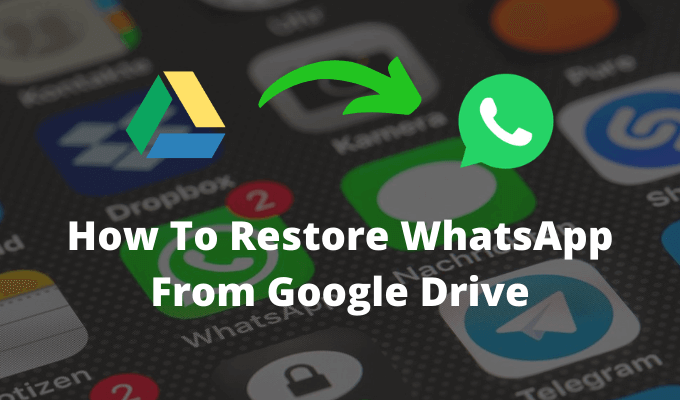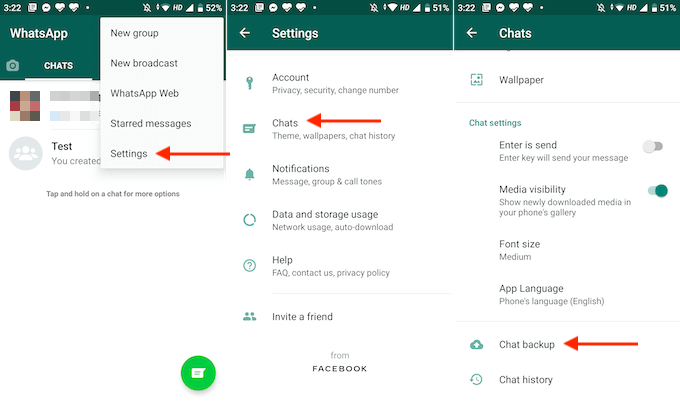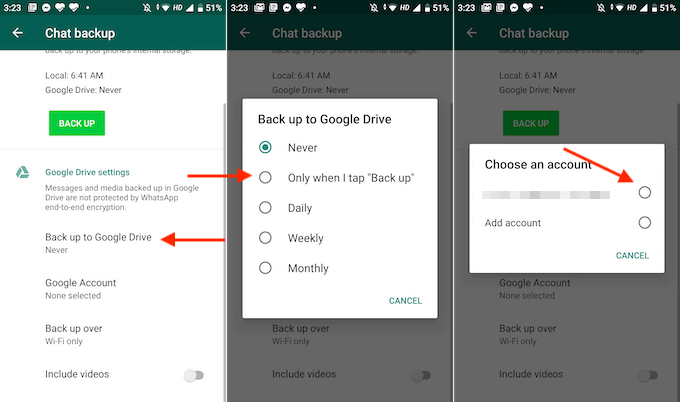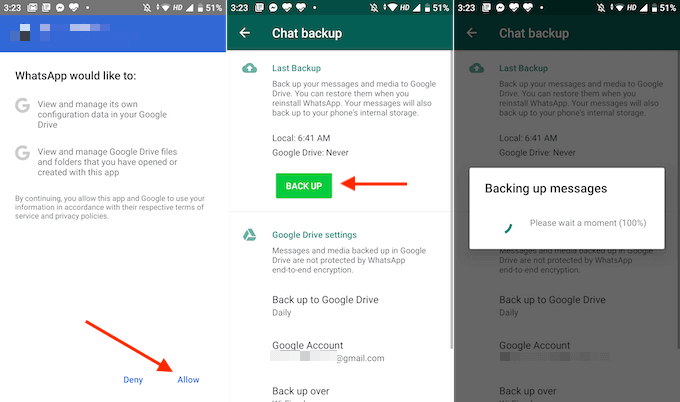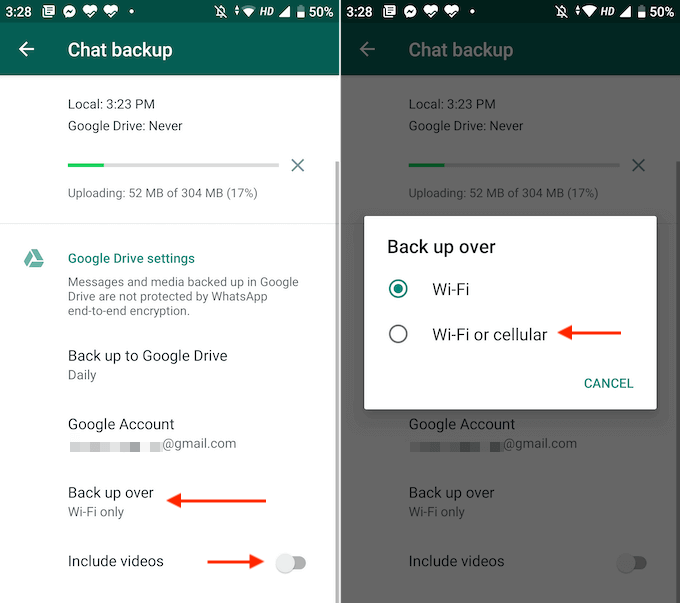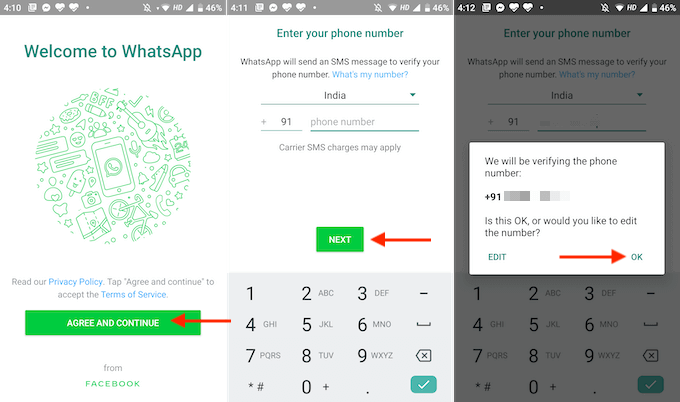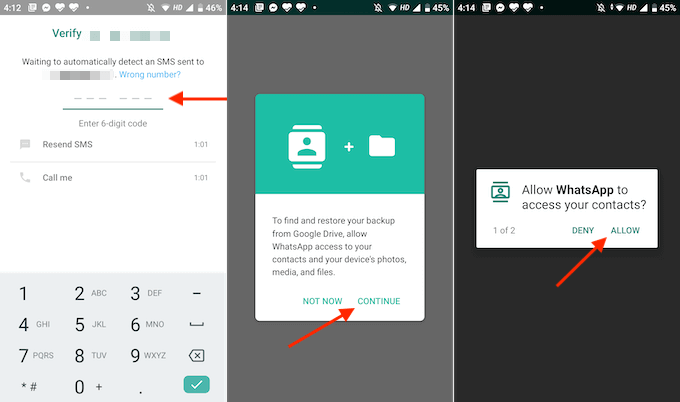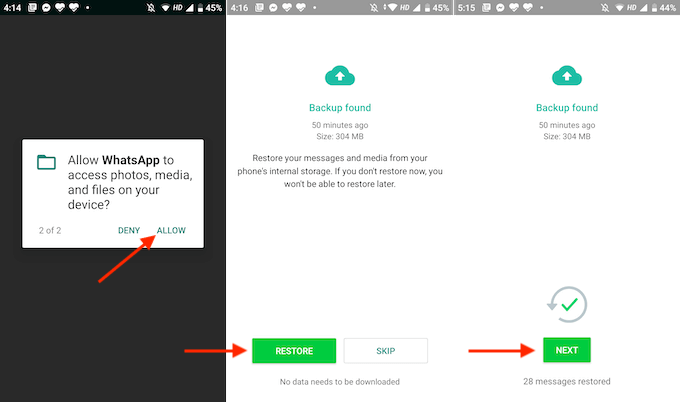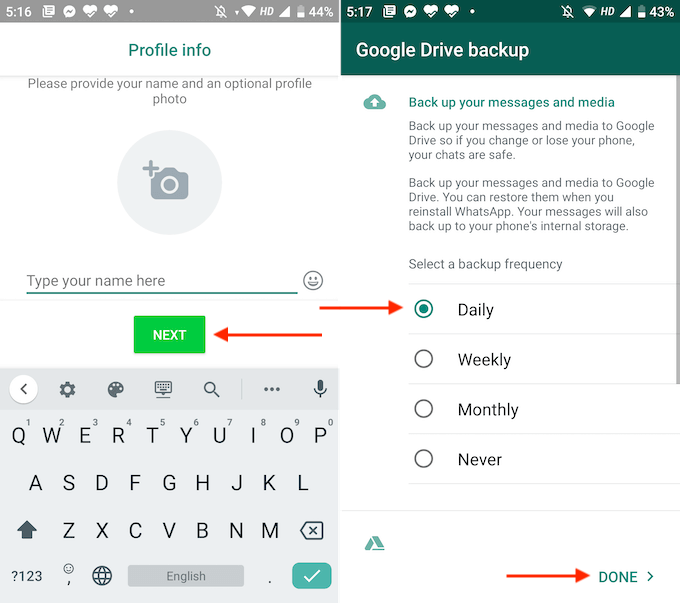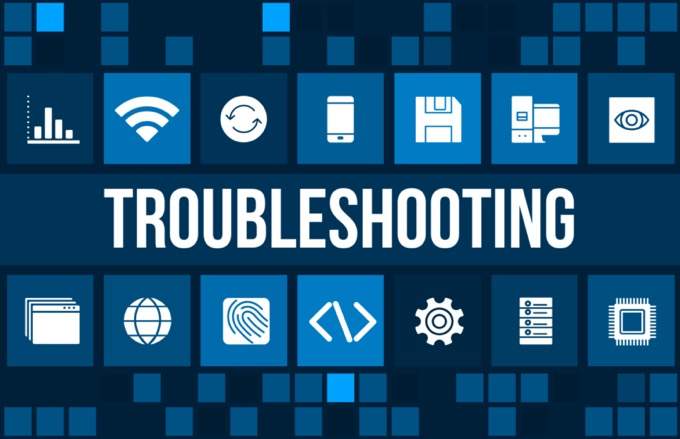Chuyển sang điện thoại thông minh Android mới? Bạn sẽ muốn mang theo tất cả các tin nhắn WhatsApp và trò chuyện nhóm bên mình. Nếu bạn đang giữ cùng một số, thì bạn có thể dễ dàng sao lưu và khôi phục tin nhắn WhatsApp bằng Google Drive.
Và bạn đã giành được nhu cầu sử dụng tiện ích của bên thứ ba để thực hiện việc này. Tất cả những gì bạn cần làm là liên kết tài khoản Google của bạn với các bản sao lưu WhatsApp. Bằng cách này, WhatsApp sẽ tự động sao lưu tin nhắn mới vào Google Drive. Đây là cách bạn có thể sao lưu và khôi phục WhatsApp từ Google Drive.
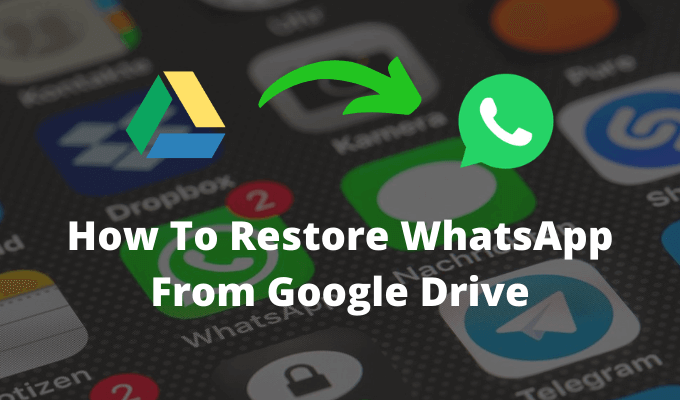
Cách sao lưu WhatsApp vào Google Drive trên Android
Nếu bạn chưa bao giờ đã sao lưu dữ liệu WhatsApp của bạn thành Google Drive, hãy bắt đầu bằng cách thiết lập sao lưu Google Drive.
Đảm bảo thiết bị Android cũ của bạn vẫn được kích hoạt và hoạt động.
Mở Ứng dụng WhatsApp trên điện thoại thông minh Android của bạn và nhấn nút Menu.
Tại đây, đi tới Cài đặtTrò chuyện.
Bây giờ, chọn Sao lưu trò chuyện.
![]()
ình>
WhatsApp hiện sẽ bắt đầu sao lưu tất cả tin nhắn và dữ liệu của bạn.
Sau khi quá trình sao lưu từ thiết bị cũ hoàn tất, đã đến lúc chuyển sang điện thoại thông minh Android mới . Tại đây, hãy thiết lập điện thoại thông minh Android của bạn có cùng tài khoản Google và đảm bảo mang theo thẻ SIM trước khi bắt đầu quá trình khôi phục.
Và bạn đã có nó. Bây giờ bạn sẽ thấy tất cả các cuộc hội thoại của bạn trong WhatsApp được khôi phục lại vinh quang trước đây của họ. WhatsApp sẽ khôi phục các tin nhắn trước và nó sẽ tải xuống phương tiện trong nền. Điều này có nghĩa là ngay cả khi bạn có một bản sao lưu lớn hơn 1GB, bạn có thể bắt đầu sử dụng WhatsApp ngay lập tức.
Nếu bạn gặp sự cố khi cố gắng khôi phục WhatsApp từ Google Drive, hãy thử một trong các giải pháp sau.
Bây giờ bạn đã khôi phục WhatsApp từ Google Drive trên thiết bị của mình, bạn dự định sử dụng WhatsApp trên thiết bị mới của mình như thế nào ? Chia sẻ với chúng tôi trong các bình luận bên dưới!